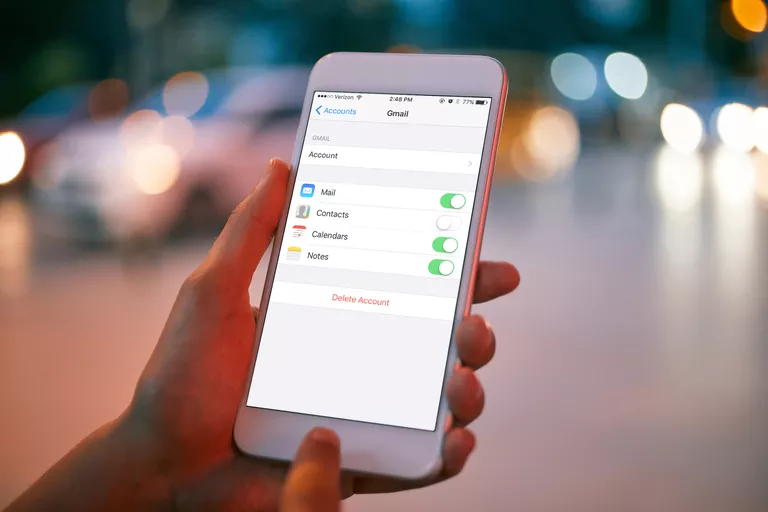
Los números de teléfono de las personas cambiaron regularmente hasta hace muy poco. Cada vez que se mude o cambie de proveedor de servicios, recibirá un nuevo número que lo llevará a ponerse en contacto con todos sus conocidos para informarles del cambio.
Hoy en día, las direcciones de correo electrónico son muy parecidas. Puede que hayas conseguido un nuevo trabajo o cambiado de proveedor de correo electrónico. Cualquiera que sea la razón, ocasionalmente tendrás que eliminar la cuenta de correo electrónico a la que estés accediendo con tu iPhone. Es un proceso bastante sencillo.
:max_bytes(150000):strip_icc():format(webp)/eliminar-email-account-from-iphone-4136941-A-v1-5b34c9a446e446e0fb003703703adc5.gif)
Sigue este procedimiento básico para eliminar una cuenta de correo electrónico de la aplicación Mail de tu iPhone:
- Abrir Configuración.
- Tap Contraseñas y cuentas . En versiones anteriores de iOS, esto podría llamarse Mail o Mail, Contacts, Calendars . Si no está utilizando la versión actual de iOS, es posible que también tenga que abrir Cuentas .
- Seleccione la cuenta de correo electrónico que desea eliminar.
- Pulse Eliminar cuenta en la parte inferior de la lista.
- Confirme con Eliminar cuenta o, en algunos casos, Eliminar de Mi iPhone .
Índice de contenidos
Eliminar una cuenta de correo electrónico elimina todos los correos electrónicos del iPhone
Esto es cierto para todos los tipos de cuentas: IMAP, POP y Exchange, así como las cuentas configuradas con parámetros automáticos (como Gmail, Outlook.com e iCloud Mail). iOS Mail eliminará todos los mensajes de correo electrónico y las carpetas listadas y creadas en la cuenta.
En otras palabras, ya no verás mensajes en la aplicación Mail. Sin embargo, es posible que los mensajes no se borren del teléfono inmediatamente, por lo que podría ser posible recuperar una parte utilizando la recuperación de datos forense.
Eliminar una cuenta de correo electrónico desde el iPhone no elimina la cuenta por sí mismo
Cuando eliminas una cuenta de correo electrónico de tu iPhone, la cuenta y la dirección de correo electrónico permanecen inalteradas. Todavía puede recibir y enviar mensajes de correo electrónico en la Web o en otros programas de correo electrónico configurados para utilizar la cuenta de correo electrónico.
Eliminar una cuenta de correo electrónico no elimina los correos electrónicos del servidor
Para las cuentas IMAP y Exchange, nada cambia en el servidor o en cualquier otro programa de correo electrónico configurado para acceder a la misma cuenta. iPhone Mail simplemente deja de acceder a los mensajes y carpetas, y ya no podrás enviar correo electrónico desde la cuenta utilizando esa aplicación. Nada cambia para las cuentas POP tampoco.
Si utiliza POP, es posible que el iPhone sea el único lugar donde se almacenan sus correos electrónicos. Este es el caso si ha configurado iOS Mail para que elimine los correos electrónicos del servidor después de haberlos descargado y los mismos mensajes no se han guardado en ningún otro lugar.
Calendarios y otras características de su cuenta
Al eliminar una cuenta de correo electrónico de un iPhone, también se eliminan los calendarios, notas, tareas pendientes y contactos que utilizan esta cuenta. Si aún así desea acceder a esas funciones, puede desactivar sólo el correo electrónico de la cuenta (véase más abajo).
Si desea enviar correos electrónicos utilizando la dirección de correo electrónico de la cuenta
Tener una cuenta de correo electrónico configurada en un iPhone no es necesario para enviar mensajes utilizando su dirección en la línea De . Simplemente añada la dirección como un alias a una cuenta que utilice do en el iPhone:
- Desde la aplicación Settings , abra Passwords & Accounts . Si no está utilizando la versión actual de iOS, es posible que tenga que ir a Mail> Accounts, POP Account Information> Email
- Elija una cuenta de correo electrónico de la lista.
- Puntee la dirección de correo electrónico junto a Cuenta .
- Puntee la dirección de nuevo, esta vez la que está al lado de Email .
- Puntee Añadir Otro email .
- Introduzca la dirección de correo electrónico que desea utilizar para el envío y, a continuación, puntee en Devolver .
- Vuelva a la pantalla anterior con el botón Account , o Return si utiliza una versión anterior de iOS.
- Tap Hecho .
La adición de direcciones de alias sólo funciona con cuentas IMAP y POP de vainilla. Con las cuentas Exchange y las que utilizan Gmail, Yahoo Mail y otros tipos de cuentas con configuración automática, no es posible añadir direcciones de alias para el envío en el iPhone.
Sin embargo, es posible que pueda enviar desde dichas direcciones si las agrega al servicio respectivo para el envío a través de su interfaz web. Si añade una dirección de alias a una cuenta de Outlook.com, por ejemplo, también estará disponible para su uso en iOS Mail para su envío, y de forma automática.
Del mismo modo, si añade un alias de envío a una cuenta POP o IMAP, asegúrese de que el servidor de correo saliente de la cuenta le permite enviar utilizando la dirección de alias.
Desactivando en lugar de Eliminar
:max_bytes(150000):strip_icc():format(webp)/eliminar-email-account-from-iphone-4136941-C-v1-5b34cb4646e0fb005b863a6b.jpg)
No es necesario que elimine una cuenta de correo electrónico del iPhone para eliminar u ocultar los correos electrónicos. Para desactivar una cuenta de correo electrónico en el iPhone sin perder la posibilidad de acceder al calendario de la misma cuenta, por ejemplo:
- En la aplicación Settings , abra Passwords & Accounts , o Mail> Accounts si su teléfono no está utilizando la versión más reciente de iOS.
- Elija una cuenta de correo electrónico de la lista.
- Desactive la cuenta de correo electrónico activando el botón off en lugar de on (es decir, la burbuja será blanca en lugar de verde para indicar que está desactivada). Asegúrese de que Mail esté desactivado para las cuentas IMAP y Exchange. Para cuentas de correo electrónico POP, asegúrese de que Account esté desactivado en la misma pantalla.
Tienes que puntear Hecho si estás usando una versión anterior de iOS. Si no ve ese botón, puede asumir que los cambios se han guardado y puede salir de la configuración.
Desactivar sólo notificaciones
Por supuesto, también puede desactivar la comprobación automática de correo o las notificaciones de la cuenta. De este modo, podrá seguir recibiendo y enviando mensajes desde la cuenta, pero permanecerá oculta a la vista y fuera del alcance de la vista.
:max_bytes(150000):strip_icc():format(webp)/eliminar-email-account-from-iphone-4136941-D-v1-5b34cc1fc9e77c005bf939f9.gif)
Para desactivar la comprobación automática de correo para una cuenta en un iPhone:
- Desde la aplicación Settings , vaya a Passwords & Accounts . Algunas versiones antiguas de iOS no tienen ese elemento de menú. En su lugar, puntee Mail> Accounts .
- Abrir Obtener nuevos datos .
- Puntee en la cuenta de correo electrónico deseada.
- Asegúrese de que Manual está seleccionado. Puede encontrar la opción Manual en versiones anteriores de iOS en el menú Seleccionar horario .
:max_bytes(150000):strip_icc():format(webp)/eliminar-email-account-from-iphone-4136941-E-v1-5b34ccb146e0fb0037041ae5.gif)
Para desactivar sólo las notificaciones de mensajes nuevos que recibes en una cuenta de correo electrónico de iPhone, mientras que los mensajes se descargan automáticamente y están listos una vez que abres Mail:
- Desde la aplicación Settings , abra Notificaciones .
- Desplácese hasta que encuentre Mail , y luego ábralo.
- Seleccione la cuenta para la que desea desactivar las nuevas notificaciones de correo.
- Desactive las notificaciones para esa cuenta de correo electrónico cambiando el botón Permitir notificaciones a desactivado (para que se vuelva blanco en lugar de verde).
Algunas versiones antiguas de iOS tienen diferentes configuraciones. Si no ve lo anterior, vaya a Estilo de alerta cuando esté desbloqueado y asegúrese de que Ninguno esté seleccionado. También, vea que Mostrar en el Centro de notificación y Mostrar en pantalla de bloqueo están desactivadas. También puede desactivar el icono de la aplicación Insignia .
:max_bytes(150000):strip_icc():format(webp)/eliminar-email-account-from-iphone-4136941-F-v1-5b34ccd3c9e77c001a336947.gif)
Para ocultar la bandeja de entrada de una cuenta desde la parte superior de la pantalla Buzones de correo de Mail :
- Desde la aplicación Mail , deslice el dedo hacia la izquierda para ir a la pantalla Mailboxes .
- Pulse Editar .
- Asegúrese de que la cuenta esté desactivada en la sección superior quitando el cheque de la burbuja. También puede mover una bandeja de entrada o una cuenta hacia abajo agarrando el icono de tres barras ( ≡ ) junto a ella.
- Pulse Hecho para guardar los cambios.
Para abrir la bandeja de entrada de una cuenta en cualquier momento, puntee en Bandeja de entrada bajo su nombre en la pantalla Buzones de correo .
Usted todavía recibirá notificaciones de correos electrónicos de los remitentes VIP. Las notificaciones para estos mensajes se manejan por separado; usted las recibe incluso si tiene las notificaciones desactivadas para una cuenta. Para cambiar la configuración de la notificación VIP, vaya a Notificaciones> Correo> VIP y realice cambios análogos a los de la cuenta de correo electrónico.
Lo mismo se aplica a las notificaciones de threads. Si le has dicho a iOS Mail que te avise de las respuestas que recibas en una conversación, se aplicarán los ajustes para las notificaciones de hilos en lugar de los de la cuenta en la que recibas el correo electrónico. Puede cambiar esta configuración de alerta en Notificaciones> Correo> Notificaciones de hilos en la aplicación Configuración .







